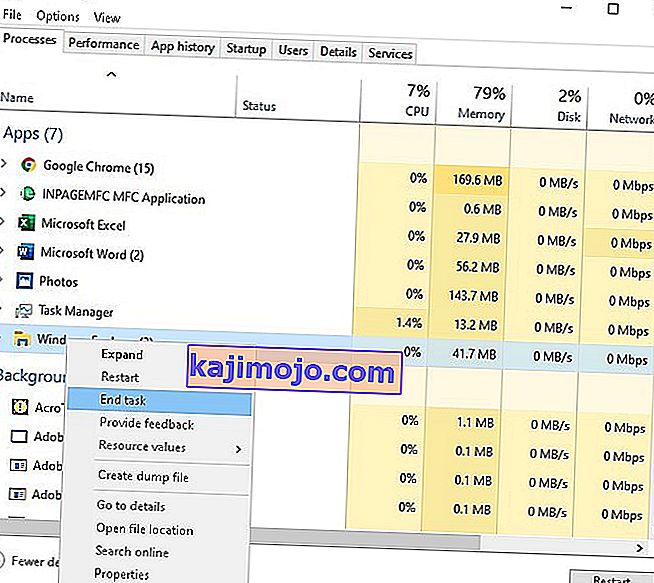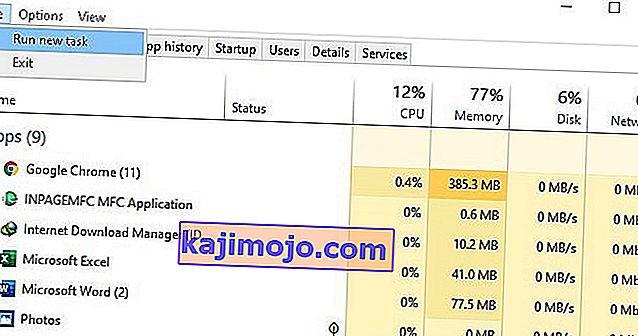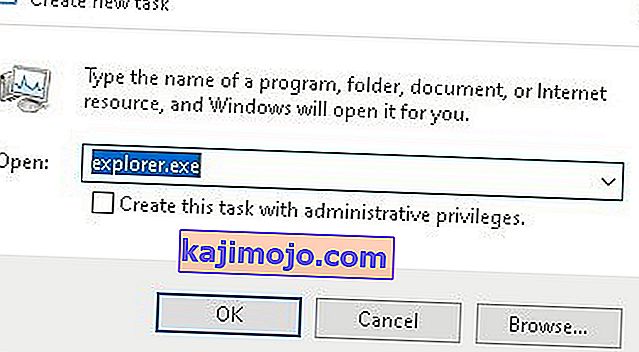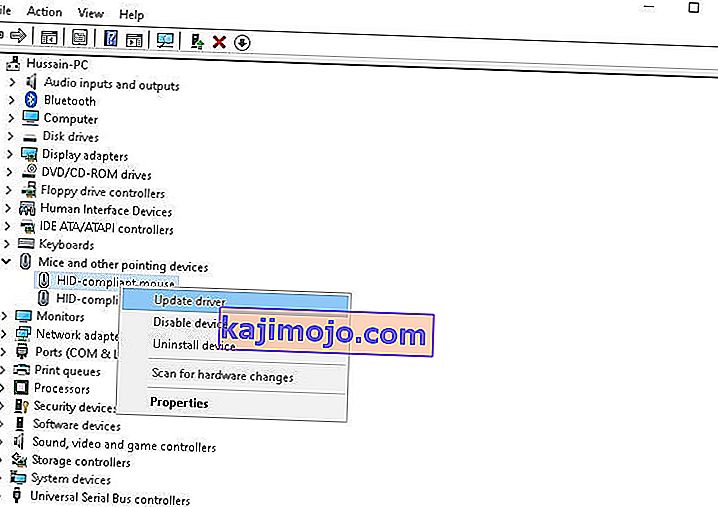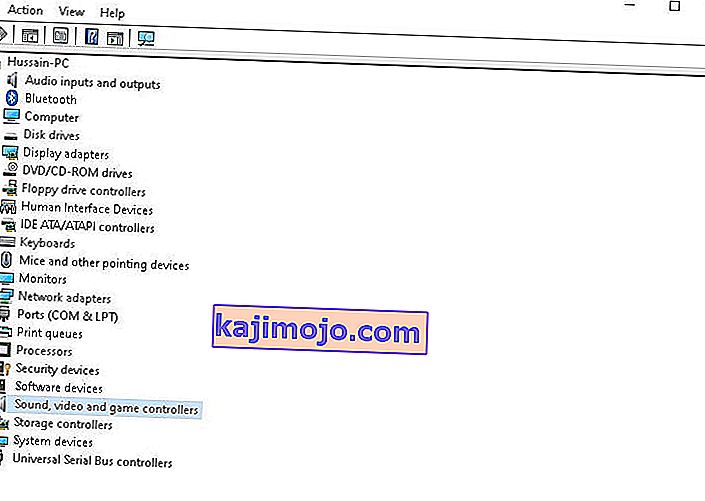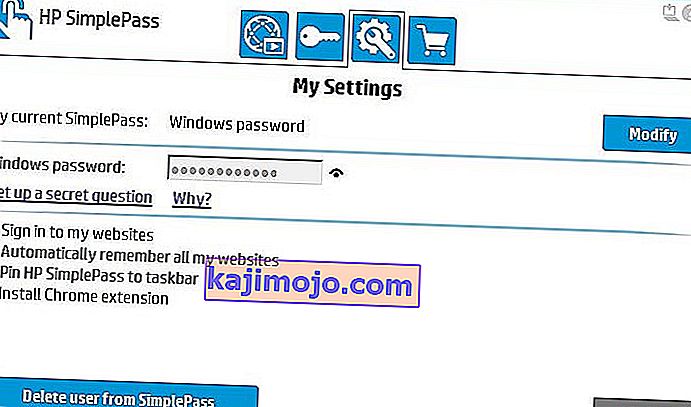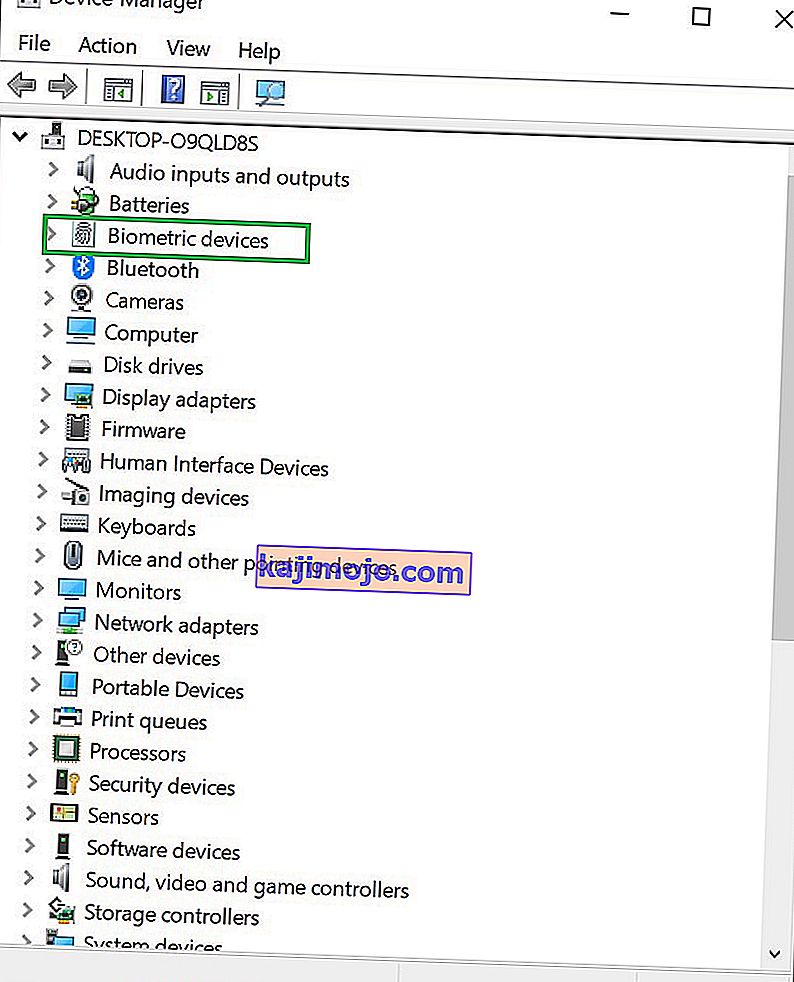Kursor või hiirekursor on Windows 10-s töötades tavaliselt mittevälguv ühtlane nool või sarnane kuju. Microsoft Wordi rakendustes muutub kursor vertikaalseks ribaks, mis vilgub tähistamaks, kus te dokumendis töötate.

Kuid kursor, mis vilgub / vilgub kiiresti või vilgub, võib viidata mõnele probleemile hiire või hiire draiverite, videoprobleemide või viirusetõrjetarkvara ja muude probleemide osas. See vilkuv kursor on üsna tüütu ja muudab arvuti igapäevase töö väga keeruliseks. See viga võib juhtida kõiki arvuti kasutaja mutreid.
Enamik Windows 10 kasutajate hulgast, keda see probleem on mõjutanud, on inimesed, kelle süsteemile on kinnitatud sõrmejäljeskanner. Kõiki teisi mõjutatud kasutajaid vaevasid see probleem kolmanda osapoole tarkvara või draiveri tõttu, kuid peaaegu kõigil juhtudel leiti, et selle probleemi taga on sisendseade või kolmanda osapoole rakendus või draiver, mis on ühendatud sisendseade.
Paljud Windows 10 kasutajad kurtsid kursori vilkumist Windows 10-s. Õnneks saab selle probleemi lahendada ja siin on see, kuidas:
Mis põhjustab kursori vilkumise?
Olles saanud kasutajatelt mitu aruannet ja teinud katseid, jõudsime järeldusele, et probleem ilmnes mitmel erineval põhjusel. Mõned põhjused, miks see probleem võib ilmneda, on järgmised:
- Windows Explorer : Windows Explorer on Windowsi peamine failihaldur, mis vastutab kogu failihalduse ja töölaua haldamise eest. Kui see on tõrke olekus, näete palju, sealhulgas hiir vilgub.
- Hiire ja klaviatuuri draiverid : hiire ja klaviatuuri draiverid on peamised komponendid, mis vastutavad operatsioonisüsteemi ja riistvara edastamise eest. Kui need on rikutud või kuidagi vananenud, kogete palju probleeme, sealhulgas seda, kus hiir vilgub. Nende uuesti installimine / värskendamine võib aidata.
- Videodraiverid : graafikajuhid on peamised komponendid, mis saadavad kuvarile juhiseid ja signaale kuvamiseks. Kui need on rikutud ja töötavad nüüd, kogete palju probleeme, sealhulgas hiire vilkumist.
- HP Simple Pass : Ehkki see võib tunduda mitteseotud, oli ka HP Simple pass vastutav kursori probleemide tekitamise ja selle vilkumise eest. Rakenduse keelamine aitab.
- Biomeetrilised seadmed : on teada, et biomeetrilised seadmed on kasulikud ja muudavad sisselogimisel palju lihtsamaks. Siiski võivad need mõnikord süsteemiga vastuolus olla ja põhjustada palju probleeme.
- Viirusetõrjetarkvara : mõni viirusetõrjetarkvara, kui seda ei värskendata, võib osutuda kasutajatele väga tülikaks ja põhjustada nende süsteemide veidrat käitumist. Viirusetõrje keelamine aitab.
Enne kui lahendustega alustame, veenduge, et olete oma arvutis administraatorina sisse logitud. Lisaks peaksite kogu oma töö salvestama, kuna taaskäivitame teie arvuti üsna sageli.
Lahendus 1. Taaskäivitage Windows Explorer
Windows Explorer on failihaldur, mida Windows 10 kasutab. See võimaldab kasutajatel hallata faile, kaustu ja võrguühendusi ning otsida faile ja seotud komponente. Windows Explorer on laienenud ka failihaldusega mitteseotud uute funktsioonide toetamiseks, nagu heli ja videote esitamine ning programmide käivitamine jne. Töölaud ja tegumiriba moodustavad samuti osa Windows Exploreris. Windows Exploreri välimust, tunnet ja funktsioone on täiustatud iga Windowsi versiooniga ja alates Windows 8.0-st on Windows Explorerit nimetatud File Exploreriks.
Windows Exploreri mitu korda taaskäivitamine võib probleemi lahendada
- Paremklõpsake tegumiribal ja klõpsake nupul Tegumihaldur
- Tegumihalduris paremklõpsake Windows Exploreris ja klõpsake käsku Lõpeta ülesanne
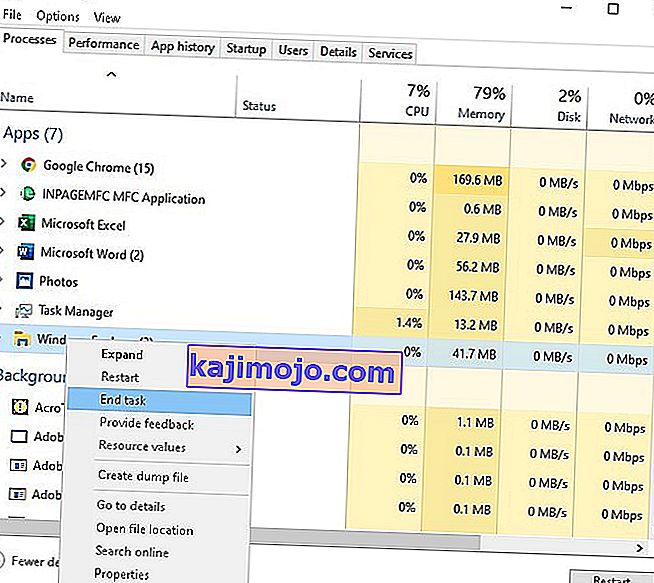
- Klõpsake tegumihalduris menüüd Fail ja klõpsake nuppu Uus ülesanne
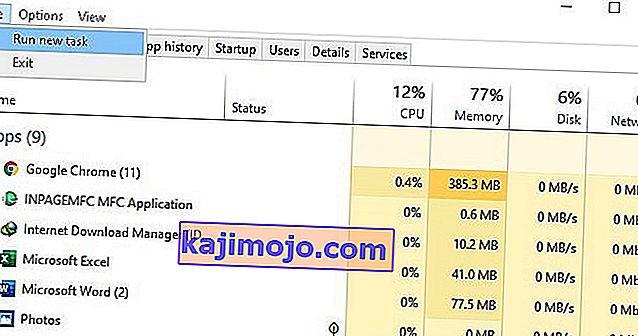
- Tippige uude ülesande aknasse explorer.exe ja klõpsake nuppu OK /
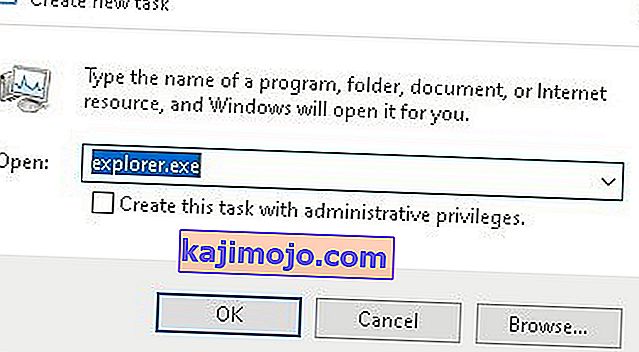
Ja teie probleem laheneb. Kui ei, siis minge järgmise lahenduse juurde
2. lahendus: hiire- ja klaviatuuridraiverite värskendamine
Hiire draiver ja klaviatuuri draiver võivad põhjustada teie kursori vilkumist. Kontrollige oma riistvara jaoks installitud draiveriversioone ja veenduge, et need oleksid kõige uuemad versioonid. Vaadake tootja veebisaitidelt teavet riist- ja tarkvara konfliktide kohta teie käitatavate programmidega. Traadita hiirtel või klaviatuuridel võivad olla USB-vastuolud, mis võivad kursori vilkuma panna.
Kui kasutate traadita tooteid, võib kursor ebaõigesti vilkuda, kui hiire või klaviatuuri patareid on tühjad.
- WinX-i menüü avamiseks vajutage klahvi Windows Logo + X.
- Klõpsake valikul Seadmehaldur .
- Laiendage hiiri ja muid osutusseadmeid
- Paremklõpsake iga hiire ja muude osutusseadmete all oleval kirjel ja klõpsake käsku Värskenda draiverit .
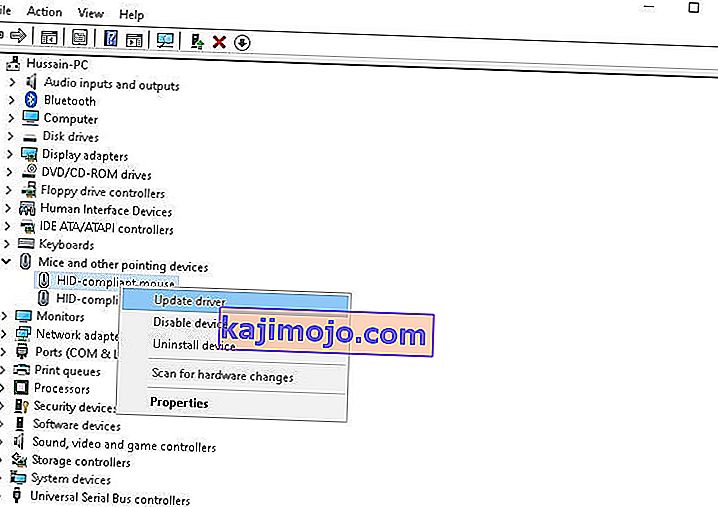
- Taaskäivitage arvuti ja hiirekursor ei tohiks enam vilkuda ja hiirekursor peaks olema täielikult kasutatav.
3. lahendus: VIDEO draiveri probleemid
Videodraiveri probleemid võivad ilmneda mitmel viisil, millest üks põhjustab kursori vilkumist või kadumist. Veenduge, et teil oleks riistvara ja operatsioonisüsteemi jaoks vajalik videokaardi draiverite uusim versioon. Videokaardi tootja veebisait on hea koht probleemide otsimiseks ja sellel on tavaliselt allalaaditavad videodraiverid ja KKK jaotis. Operatsioonisüsteemi tootja veebisait või veebifoorumid on head allikad videokaartide ja teie opsüsteemiga seotud probleemide kohta teadasaamiseks. Microsofti DirectX-draivereid värskendatakse perioodiliselt ja peate veenduma, et teil on uusim riistvara ja tarkvaraga ühilduv versioon.
- WinX-i menüü avamiseks vajutage klahvi Windows Logo + X.
- Klõpsake valikul Seadmehaldur.
- Laiendage helivideo- ja mängukontrollerit
- Paremklõpsake arvuti heli-, video- ja mängukontrolleris valikut Video ja klõpsake käsku Värskenda. Tehke sama ka Display-adapteritega .
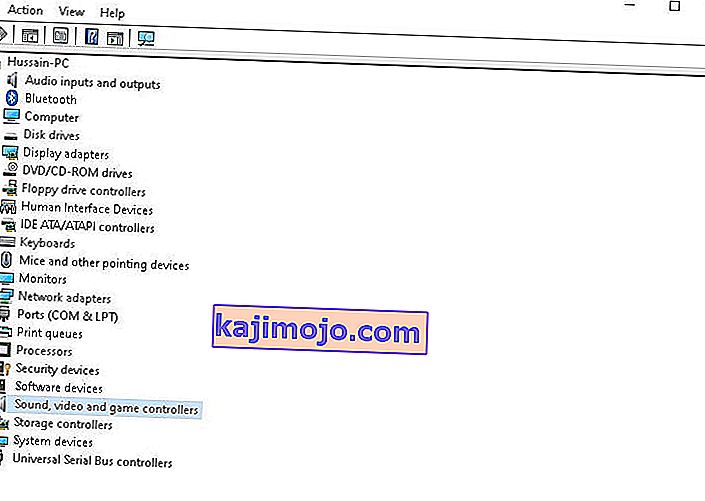
- Taaskäivitage arvuti ja hiirekursor ei tohiks enam vilkuda ja hiirekursor peaks olema täielikult kasutatav.
4. lahendus: HP Simple Pass'i funktsiooni keelamine
HP kasutajatele, kellel on arvutis biomeetrilised seadmed, on süüdlane HP rakendus biomeetriliste seadmete jaoks, mida nimetatakse HP SimplePassiks.
HP SimplePass hõlbustab biomeetrilise seadme kasutamist koos HP arvutiga ja võimaldab kasutajatel ka kontrollida, mida nende biomeetriline seade teeb. Kuid rakendus lihtsalt ei sobi Windows 10-ga väga hästi, põhjustades selle probleemi. Kui olete selle probleemiga seotud HP kasutaja ja teil on installitud HP SimplePass, peate selle probleemi lahendamiseks vaid ühe HP SimplePassi funktsiooni keelama. Selleks peate:
- Käivitage HP SimplePass .
- Klõpsake akna paremas ülanurgas nuppu Seaded (tähistatud hammasrattaga).
- Tühjendage suvand LaunchSite jaotises Isiklikud seaded.
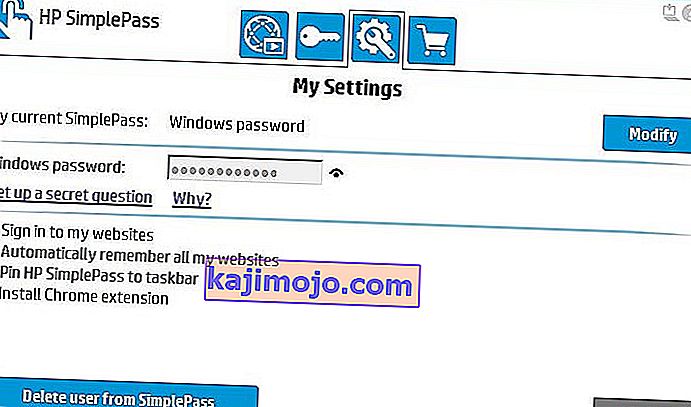
- Klõpsake nuppu OK.
See on kõik.
Selle funktsiooni HP SimplePass keelamisel jääb HP utiliit endiselt täiesti kasutatavaks, kuid kui te seda ei kasuta ja isegi ei plaani seda kasutada, oleks tõenäoliselt kõige parem, kui desinstalliksite selle täielikult, et tulevikus täiendavaid probleeme vältida .
5. lahendus: biomeetriliste seadmete keelamine
Vanadel biomeetriliste seadmete draiveritel on ühilduvusprobleemid Windows 10-ga ja kui teil on mõni arvuti, millel on biomeetriline seade ja kes seda probleemi kannatab, on üks parimatest meetoditest, mida saate selle lahendamiseks kasutada, oma biomeetrilise seadme lihtsalt keelata. Jah, biomeetrilise seadme keelamine jätab selle kasutuskõlbmatuks, kuid otsustate, mis on parem - kasutuskõlbmatu biomeetriline seade või kasutamiskõlbmatu hiirekursor. Arvuti biomeetrilise seadme keelamiseks peate:
- WinX-i menüü avamiseks vajutage klahvi Windows Logo + X.
- Klõpsake valikul Seadmehaldur .
- Laiendage biomeetrilisi seadmeid
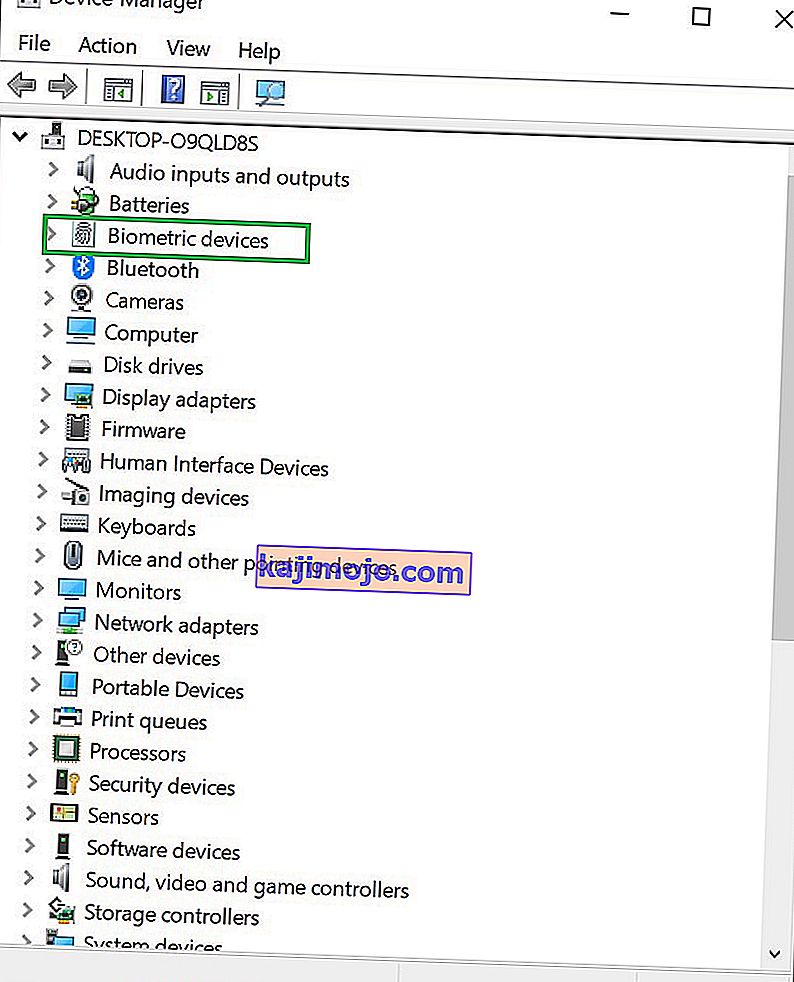
- Paremklõpsake oma arvuti biomeetrilises seadmes ja klõpsake käsul Keela .
Taaskäivitage arvuti ja hiirekursori kõrval ei tohiks enam olla sinist vilkuvat laadimisringi ja hiirekursor peaks olema täielikult kasutatav.
6. lahendus: viirusetõrjetarkvara ja muude näpunäidete keelamine
Interneti-brauseris vilkuva kursori võivad põhjustada CSS-i kodeerimisega seotud probleemid või brauseris töötavad skriptid. Kodeerimisprobleemi tõrkeotsinguks proovige külastada veebisaiti, mis ei käivita CSS-i ega skripte, et näha, kas probleem kaob.
- Viirusetõrjetarkvara võib häirida ka draiveritarkvara ja põhjustada kursori vilkumist. Tooteprobleemide ja tõrkeotsingu kohta leiate teavet nii tootja kui ka viirusetõrje veebisaidilt.
- Pealegi on hea , kui värskendatud viirusetõrje abil kontrollite oma süsteemi pahavara suhtes.
- Kui teie arvuti on hõivatud paljude töötavate programmidega või salvestab aktiivselt faile kõvakettale või loeb CD-d või DVD-d, võib kursor süsteemi aktiivsena ajutiselt vilkuda .